Molte chiese si trovano oggi ad affrontare la sfida di raggiungere la propria Community oltre le mura della chiesa. Che si tratti di servire membri anziani che non possono partecipare di persona, di condividere con giovani famiglie che si sono trasferite o di espandere la portata del loro ministero, le chiese hanno bisogno di un modo semplice per condividere il loro messaggio online.
WordPress rende sorprendentemente facile offrire sermoni online. Il nostro team ha costruito diversi siti web di chiese e ha aiutato organizzazioni religiose a espandere la loro presenza digitale, quindi possiamo dirvi che non avete bisogno di competenze tecniche o di un grande budget per iniziare.
In questa guida passo passo, vi mostreremo i modi più semplici per aggiungere lo streaming dei sermoni al sito web WordPress della vostra chiesa. Imparerete quali strumenti funzionano meglio, come impostarli rapidamente e semplici consigli per garantire che i vostri servizi online si svolgano senza problemi.
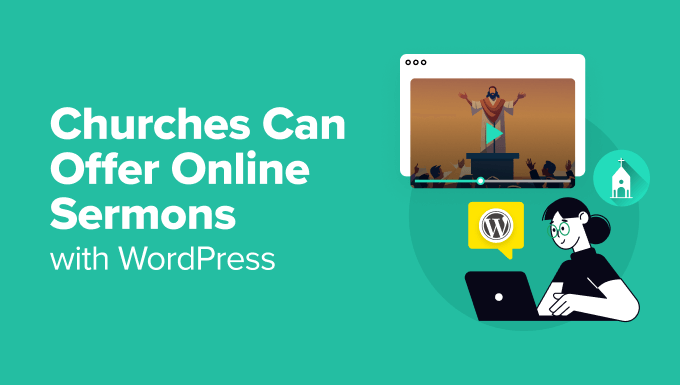
Perché registrare e caricare i sermoni?
Per qualsiasi sito web di una chiesa è indispensabile avere informazioni essenziali come la sede, gli orari delle funzioni e un modo per mettersi in contatto. Ma quando si tratta di mettere online i sermoni o addirittura le intere funzioni, molte chiese temono che sia un’enorme seccatura, che richieda troppo tempo o che costi troppo.
Capiamo perfettamente che si tratta di una preoccupazione comune, ma da quello che abbiamo visto, può essere molto più conveniente e facile di quanto si possa pensare.
Ci sono molti motivi per cui mettere online i propri sermoni ha senso:
- Raggiungere nuovi visitatori: A molte persone piace verificare le cose online prima di visitarle di persona. Abbiamo visto che le chiese usano i sermoni online come un modo molto efficace per entrare in contatto con persone che stanno cercando una nuova chiesa.
- Mantenere in contatto i membri malati o anziani: I membri della Chiesa che perdono le funzioni a causa della malattia o dell’età possono rimanere in contatto ascoltando online. Abbiamo aiutato molte congregazioni in questa impostazione, ed è stato un modo fantastico per far sentire tutti inclusi.
- Aiutare i genitori con figli/bambini: Siamo onesti, a volte i genitori con bambini piccoli devono perdersi parti della funzione. Offrire i sermoni online permette loro di recuperare ciò che si sono persi quando le cose sono un po’ più calme.
- Un’occasione per riascoltare e riflettere: Anche per chi è presente durante il servizio, fornire i sermoni online dà ai membri la possibilità di riascoltare e riflettere più profondamente sul messaggio.
- Aumento del traffico sul sito web: I siti web che aggiornano i loro contenuti più frequentemente tendono a comparire più in alto nei risultati della ricerca. Ciò significa che la normale pubblicazione di nuovi sermoni può far sì che un maggior numero di persone scopra il sito web della vostra chiesa.
E la parte migliore? Non è necessario spendere una fortuna o richiedere infinite ore di lavoro da parte di volontari. Abbiamo lavorato con molte piccole chiese che hanno costruito con successo i loro siti web e hanno iniziato a caricare i sermoni senza spendere una tonnellata di denaro.
In questa guida vi mostreremo come registrare i sermoni anche se avete un budget limitato. Per coloro che hanno un po’ più di soldi da spendere, condivideremo anche raccomandazioni per attrezzature e servizi professionali in cui investire.
Vi daremo anche qualche idea per chi ha un po’ più di soldi da spendere e vuole soluzioni più professionali.
Ecco un rapido riepilogo di ciò che verrà messo in copertina in questo articolo, in modo da poter passare facilmente alla sezione di cui si ha bisogno:
Passo 1: Configurare il sito web della chiesa
Se avete già un sito web WordPress, potete passare alla fase 2, che può ricevere il focus sulla scelta dell’apparecchiatura di registrazione.
Se siete agli inizi e dovete impostare un sito WordPress, potete selezionare questo utile video tutorial o leggere la nostra semplicissima guida passo-passo alla creazione di un sito web WordPress.
Per quanto riguarda l’hosting del vostro nuovo sito web, vi consigliamo di utilizzare Bluehost.
Offrono ai nostri fantastici lettori di WPBeginner un dominio gratuito e un grande sconto sull’hosting web. In pratica, potete iniziare a lavorare per 1,99 dollari al mese.
Potreste anche voler vedere la nostra carrellata dei migliori temi WordPress per chiese, in modo da poter personalizzare l’aspetto del vostro sito.
Una volta creato il sito web, il passo successivo è assicurarsi di avere l’attrezzatura necessaria per registrare i sermoni.
💡 Avete già la sensazione che ci sia molto da imparare? Non preoccupatevi, i nostri servizi di progettazione di siti web WPBeginner sono qui per rendere le cose più facili.
Il nostro team di esperti è in grado di creare un sito web di facile utilizzo per condividere i vostri sermoni online. Se avete bisogno di un modo semplice per caricare le registrazioni, gestire la vostra libreria di sermoni o anche impostare le donazioni online e l’iscrizione dei volontari, abbiamo tutto ciò che fa per voi.
Lasciateci gestire la progettazione del sito web, in modo che possiate ricevere il focus su ciò che più importa: condividere il vostro messaggio e servire la vostra Community.
Fase 2: procurarsi la giusta attrezzatura di registrazione
L’attrezzatura di cui avete bisogno dipende da come volete registrare: state riprendendo il sermone dal vivo durante la chiesa o state registrando separatamente?
Se volete registrare sermoni dal vivo, potreste già avere tutto ciò che vi serve.
Se la vostra chiesa utilizza già una scheda audio e dispone di un computer portatile per la registrazione, potreste aver bisogno di un semplice cavo. Un cavo come questo da 3,5 mm a XLR vi permetterà di collegare la scheda audio al vostro computer portatile.
Una volta collegati, avrete bisogno di un software per registrare. Un’opzione molto diffusa (e gratuita!) èAudacity di . Chi siamo vi spiegherà meglio come usarlo nella prossima fase.
Se non avete una lavagna sonora per la vostra chiesa, potete usare un registratore portatile come questo Registratore audio digitale portatile. Si può facilmente impostare sul podio, in modo da non doverlo tenere in mano per tutto il tempo.
Potreste anche voler registrare i sermoni in privato, invece di registrare il sermone dal vivo, o anche registrare ulteriori insegnamenti per uno studio più approfondito.
In questo caso, è necessario un buon microfono. Potreste essere tentati di utilizzare il microfono integrato nel vostro computer portatile, ma non lo consigliamo. La qualità del suono di solito non è ottima e può rendere difficile per le persone capire il vostro messaggio.
Consigliamo invece di investire in uno dei tre microfoni più diffusi per il podcasting:

- Samson C01U (USB) – Questo microfono entry-level è un punto di partenza solido e conveniente.
- Røde Podmic (USB) – Questo microfono USB è un passo avanti in termini di qualità, ma è comunque facile da usare.
- Heil PR-40 (connessione XLR, non USB) – È quello che usano i professionisti per un suono davvero in alto. Tenete presente che per utilizzarlo dovrete acquistare anche un mixer audio.
Noi di WPBeginner utilizziamo anche il kit Rode Podcaster, che viene fornito con un braccio microfonico e un supporto per ammortizzatori. È un’ottima soluzione tutto-in-uno.
Per ascoltare davvero ciò che si sta registrando ed elaborare l’audio in modo efficace, un buon paio di cuffie è essenziale. Consigliamo un paio di cuffie come le MDR7506 di Sony.
Come si registra il video di un sermone?
Se volete fare un passo avanti e registrare i sermoni in video, avrete bisogno di una videocamera.
Se il budget a disposizione è molto limitato, è possibile registrare ottimi video con lo smartphone. Assicuratevi solo di usare un treppiede per tenerlo fermo.

Il GorillaPod Stand PRO di GripTight è una buona opzione perché le sue gambe flessibili possono essere allegate a quasi tutto.
Per le chiese con un budget modesto, l’unità di produzione video SlingStudio HD è uno strumento fantastico. Consente di utilizzare più telecamere per creare video dall’aspetto professionale. È possibile passare da un feed video all’altro in tempo reale utilizzando un iPad o un laptop. È anche possibile utilizzare videocamere, fotocamere DSLR o smartphone come fonti di ripresa.
Una volta sistemata l’attrezzatura, siete pronti per iniziare a registrare e condividere i vostri sermoni.
Passo 3: registrare il sermone
Consigliamo vivamente di utilizzare l’applicazione Audacity per registrare i vostri sermoni. Perché? Perché è completamente gratuita, proprio come WordPress, e molto potente. Potete usarla per registrare i vostri sermoni e anche ripulire l’audio riducendo il rumore e migliorando la qualità del suono.
Dopo aver installato Audacity, è necessario aprire il programma e fare clic sul menu “File” per avviare un nuovo progetto. Quindi, fare clic sul pulsante di registrazione per iniziare a registrare il sermone.
Avete sbagliato una linea? Non c’è da preoccuparsi! Continuate pure. È possibile modificare facilmente gli errori una volta terminata la registrazione.
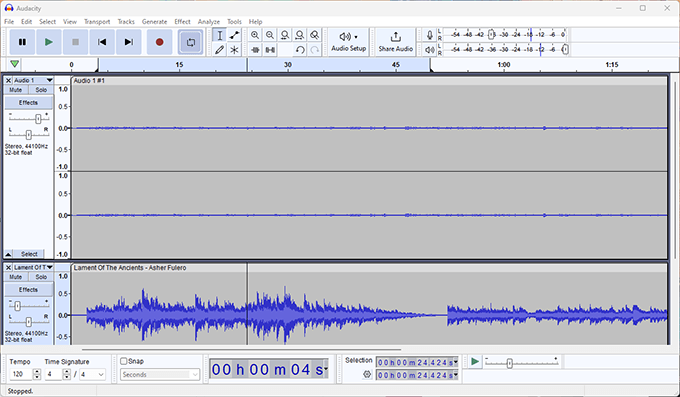
Volete aggiungere della musica all’inizio o alla fine del vostro sermone? Andate su File ” Importa e selezionate il file musicale che volete utilizzare.
Poiché Audacity è uno strumento potente, si consiglia di selezionare questi tutorial di Audacity per approfondire tutte le sue caratteristiche.
Dopo aver registrato il sermone, è possibile esportarlo. Raccomandiamo il formato MP3 perché mantiene le dimensioni del file ridotte, pur mantenendo un suono eccellente.
Una volta salvato il file, si è pronti a caricarlo sul proprio sito web.
Passo 4: caricare la registrazione del sermone
Sia le registrazioni audio che quelle video possono creare file molto grandi. Sebbene per un po’ di tempo si possa fare a meno di ospitare i file audio direttamente sul sito web, è probabile che si verifichino problemi di spazio di archiviazione.
Per mantenere il vostro sito web veloce e senza intoppi, è meglio evitare di caricare file audio o video direttamente sul vostro sito WordPress.
Ecco perché molte chiese utilizzano un servizio di host separato per i sermoni. Per le registrazioni audio consigliamo di utilizzare PodBean, che offre piani di hosting per podcast illimitati con larghezza di banda non misurata. Tuttavia, potete consultare il nostro elenco dei migliori servizi di hosting per podcast per trovare altre opzioni.
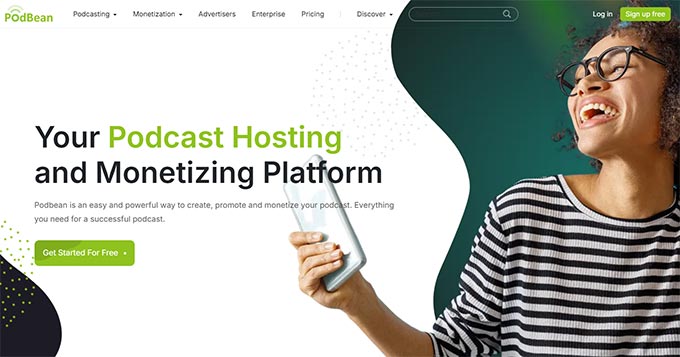
Per i file video, vi consigliamo di iniziare da YouTube. È facile da usare, velocissimo e gratuito. È anche il secondo motore di ricerca al mondo, il che significa che più persone potrebbero imbattersi nei vostri sermoni.
Una volta registrati i sermoni e caricati su un servizio di host, è il momento di aggiungerli al sito web in modo che i membri e i visitatori possano trovarli facilmente.
Per iniziare, è necessario installare il plugin Sermon Manager for WordPress. Per maggiori dettagli, consultate la nostra guida passo-passo sull’installazione di un plugin per WordPress.
Fatto questo, è il momento di aggiungere il vostro primo sermone andando su Sermoni ” Aggiungi nuovo”.
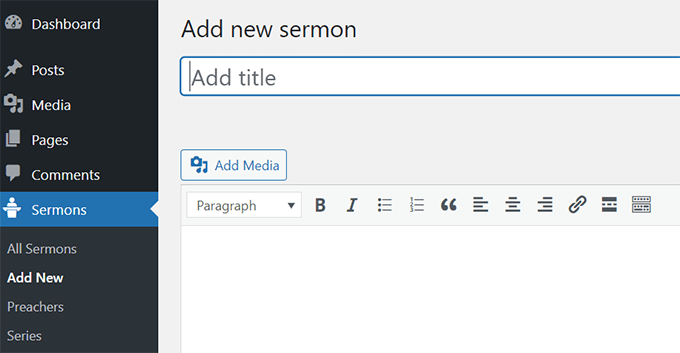
Date al vostro sermone un titolo cancellato e descrittivo. Poi, scrivete una breve descrizione di chi siamo.
Scorrere poi verso il basso fino alla sezione Dettagli del sermone. Qui è possibile aggiungere i dettagli di base del sermone.
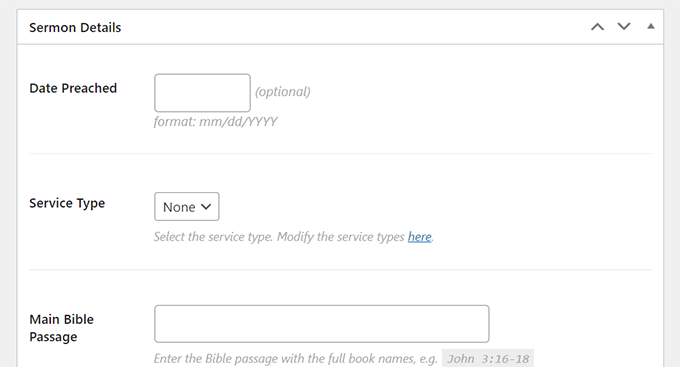
Molti di questi campi sono facoltativi, per cui è gratuito saltare quelli non pertinenti. Tuttavia, cercate di compilarne il maggior numero possibile, perché aiuterà i motori di ricerca a capire di cosa tratta il vostro sermone, in modo da includerlo nei risultati della ricerca.
Il prossimo gruppo di campi è quello in cui incollare i link ai file audio e video caricati sul servizio di host, come PodBean o YouTube. C’è anche un posto dove aggiungere le note del sermone, se si desidera allegare un PDF.
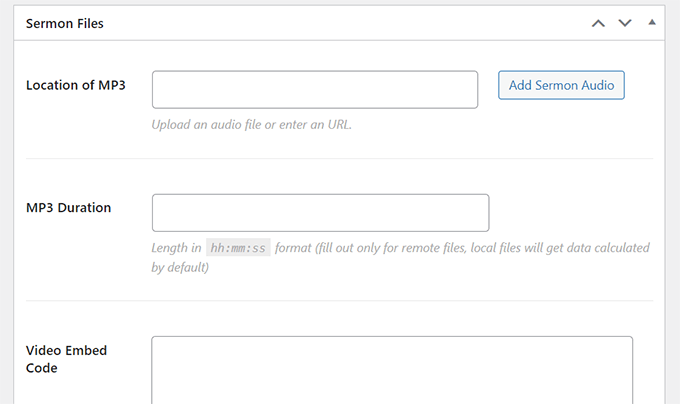
Sul lato destro si trovano le opzioni per aggiungere meta informazioni come il nome del predicatore e la serie del sermone.
Una volta aggiunte tutte le informazioni, cliccate sul pulsante Pubblica. E il gioco è fatto! Se state usando dei permalink, il vostro primo sermone sarà ora disponibile all’indirizzo:https://yourdomain.com/sermons/
Inviate il vostro podcast a iTunes e Google Play di Apple.
Ecco una fantastica caratteristica aggiuntiva del plugin Sermon Manager: vi permette di inviare facilmente il vostro feed ai podcast. Questo rende più facile per i vostri membri iscriversi e ricevere notifiche sui loro telefoni ogni volta che pubblicate un nuovo sermone.
Per iniziare, andare su Sermoni ” Impostazioni e fare clic sulla scheda ‘Podcast’.
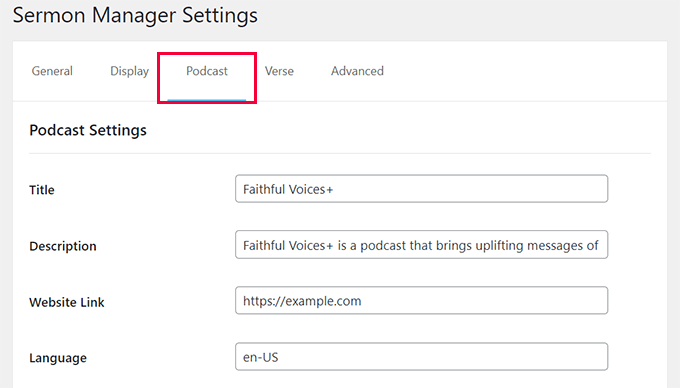
Gli sviluppatori del plugin Sermon Manager hanno reso questa sezione molto facile da capire. I campi da riempire sono cancellati e vengono anche forniti suggerimenti utili in testo grigio chiaro.
Esaminate ogni campo e compilate le informazioni in modo che corrispondano alla vostra chiesa.
Una volta compilato tutto, fare clic sul pulsante “Salva” in fondo alla pagina.
Dopo il ricaricamento della pagina, verrà visualizzato un link per un valido feed. Fate clic su questo link per assicurarvi di aver inserito correttamente tutte le informazioni e che il feed del vostro podcast funzioni correttamente.
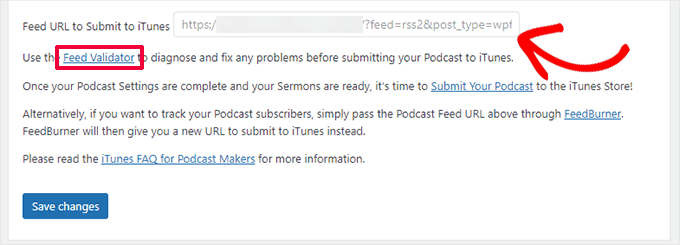
Una volta che il feed è valido (il che significa che è tutto a posto!), copiate il link al feed del vostro podcast. Utilizzerete poi questo link per inviare il vostro podcast a piattaforme popolari come Apple Podcasts e Google Play Podcasts. In questo modo i vostri sermoni saranno disponibili a un pubblico più vasto.
Come posso trasmettere i sermoni in diretta streaming?
Sempre più chiese ci chiedono come trasmettere i sermoni in diretta streaming, quindi potreste prendere in considerazione anche questo aspetto.
Riteniamo che l’approccio migliore sia quello di trasmettere i sermoni in diretta streaming , oltre a renderli disponibili sul vostro sito web. Se vi limitate a trasmettere in diretta e non registrate i vostri sermoni, vi perderete tutti i vantaggi di cui abbiamo parlato prima, come la possibilità per i membri di recuperare facilmente i messaggi passati e l’aumento del traffico sul vostro sito web.
Detto questo, i sermoni in live-streaming possono essere un buon modo per raggiungere un nuovo pubblico, soprattutto sui media.
Due delle migliori piattaforme sono YouTube e Facebook. Facebook può essere una buona opzione, soprattutto perché molti dei vostri membri sono probabilmente già su Facebook e collegati alla pagina della vostra chiesa.
Ma Facebook Live non è sempre affidabile. Abbiamo sentito report di chiese che hanno avuto problemi di crash del loro livestream nel bel mezzo della funzione, il che può essere frustrante.
Per ottenere un’esperienza di streaming in diretta più fluida e affidabile, si consiglia di utilizzare un servizio di trasmissione dedicato. Restream vi permette di trasmettere il vostro servizio contemporaneamente sul vostro sito web, su YouTube, sulla pagina Facebook, sul gruppo Facebook e su altri servizi.
Per un’esperienza meno stressante, potete anche registrare i vostri sermoni o servizi in anticipo e poi programmare la messa in onda al momento giusto. In questo modo avrete un maggiore controllo sul prodotto finale.
Se avete intenzione di trasmettere il vostro sermone in diretta streaming utilizzando il vostro smartphone, utilizzate assolutamente un treppiede. Questo aiuterà a mantenere il video stabile e ad avere un aspetto molto più professionale.
Una volta terminato il live stream, potete aggiungere facilmente il video al vostro sito web seguendo la nostra guida di cui sopra. In questo modo, le persone che si sono perse il live stream potranno vederlo in seguito.
Programmare e visualizzare i servizi della chiesa sul vostro sito web
Volete davvero assicurarvi che tutti i membri della vostra congregazione siano al corrente dei vostri prossimi servizi, sia che si svolgano in chiesa che online? Visualizzare e condividere i vostri eventi è fondamentale! Abbiamo visto in prima persona come rendere gli eventi della vostra chiesa facili da trovare sul vostro sito web aiuti davvero le persone a partecipare.
Vi consigliamo di utilizzare Sugar Calendar per visualizzare gli eventi sul sito web della vostra chiesa. Permette di programmare facilmente gli eventi e di visualizzarli in qualsiasi punto del sito.
Ecco alcuni dei motivi per cui amiamo Sugar Calendar:
- Visualizzate gli eventi direttamente sul vostro sito web, consentendo alla vostra congregazione di vedere tutti i servizi, gli studi biblici, i sermoni e gli altri eventi in programma. Possono anche aggiungere questi eventi ai loro calendari con un solo clic, in modo da non perdere mai un incontro importante.
- Aggiungete facilmente eventi ricorrenti come sermoni settimanali o incontri di preghiera, in modo da non dover inserire ogni volta i dettagli.
- Fornite descrizioni dettagliate degli eventi che includano informazioni importanti come argomenti, relatori e link ai flussi in diretta. In questo modo è molto facile per le persone partecipare ai vostri servizi online.
- Integratevi con Google Maps per offrire indicazioni sulla chiesa o sulla sede dell’evento. Questo aiuta i partecipanti a trovare la strada per gli incontri di persona senza problemi.
Volete saperne di più? Allora selezionate la nostra recensione dettagliata di Sugar Calendar.
La versione gratuita di Sugar Calendar consente di creare un calendario e di promuovere eventi off. Tuttavia, consigliamo di passare alla versione a pagamento, che consente di impostare eventi ricorrenti, perfetti per i sermoni settimanali, gli incontri di preghiera normali e altri eventi continui.
Per iniziare, è necessario installare e attivare il plugin Sugar Calendar. Dopo l’attivazione, andate alla pagina Sugar Calendar ” Calendari e fate clic su ‘+ Aggiungi calendario’ in alto.
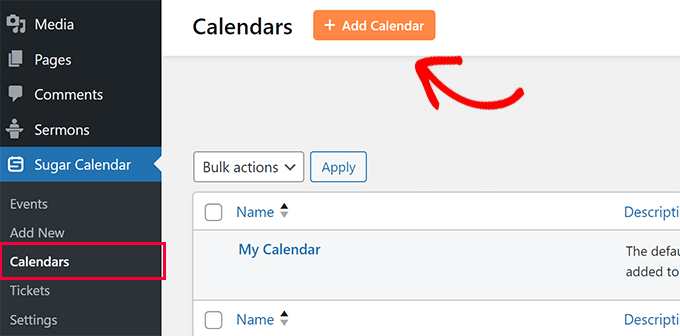
Successivamente, è necessario dare un titolo al calendario. Può essere qualsiasi cosa che rappresenti in modo chiaro gli eventi da aggiungere, come ad esempio Servizi domenicali o Eventi del gruppo giovanile.
Al di sotto, è possibile indicare uno slug per l’URL orientato alla SEO del calendario.
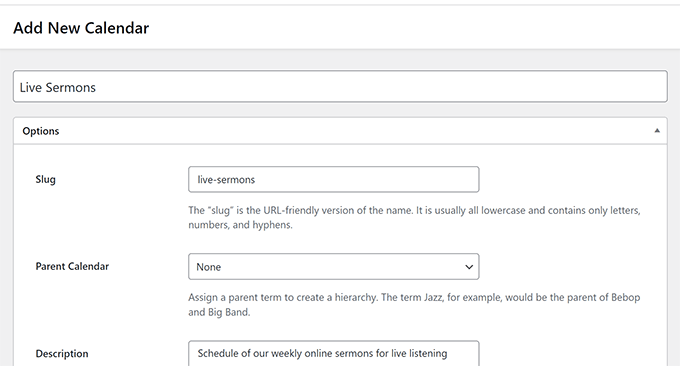
Successivamente, è possibile aggiungere una breve descrizione del calendario e scegliere un colore.
Quando si è soddisfatti delle informazioni inserite, fare clic sul pulsante “Aggiungi nuovo calendario” per salvare le modifiche.
Ora che avete un calendario, andate su Sugar Calendar ” Aggiungi nuovo per creare il vostro primo evento.
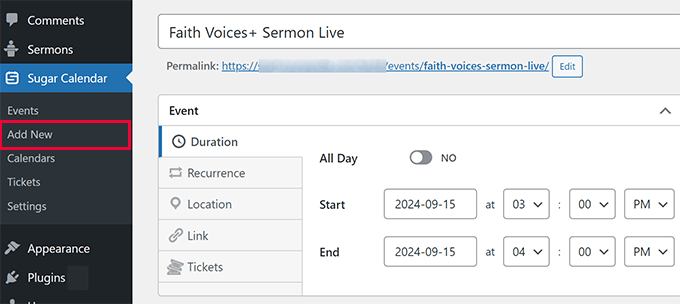
È necessario fornire un titolo per l’evento e impostare la data e l’ora.
Se l’evento si verifica in modo normale, passare alla scheda “Ricorrenza” e indicare a Sugar Calendar la frequenza con cui si ripete.
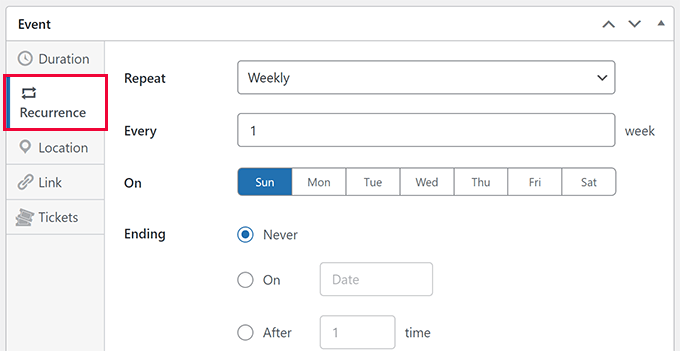
Se l’evento è un incontro di persona, si può passare alla scheda “Luogo” e inserire l’indirizzo.
Se si tratta di un evento online, è sufficiente lasciare vuoto il campo dell’indirizzo.
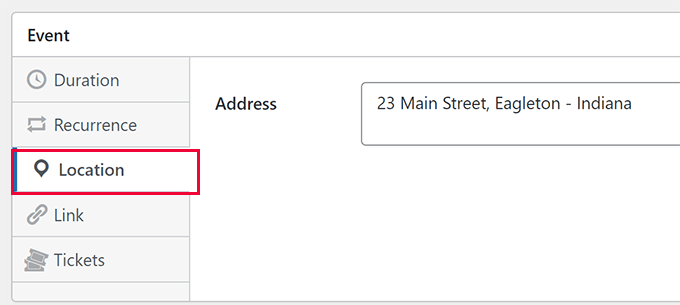
Passate quindi alla scheda “Link” e add-on il link alla pagina dell’evento sul vostro sito web.
In alternativa, è possibile linkare la piattaforma di streaming utilizzata, come Restream, Facebook Live o YouTube Live.
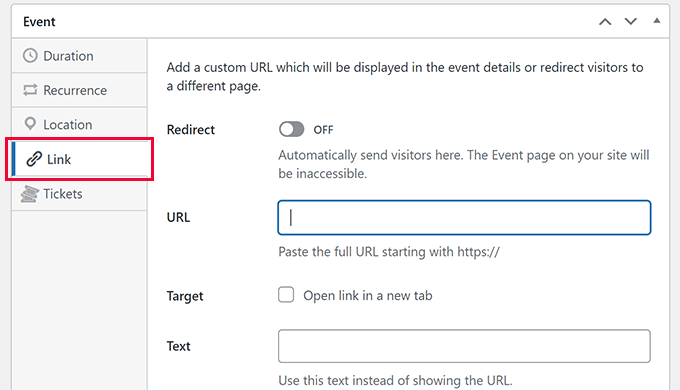
È anche possibile aggiungere qui un link generale se si desidera reindirizzare gli utenti a una pagina specifica.
Se si vendono biglietti per l’evento, si possono aggiungere i dettagli nella scheda “Biglietti”. Ad esempio, potreste vendere i biglietti per raccogliere fondi per un ente di beneficenza locale.
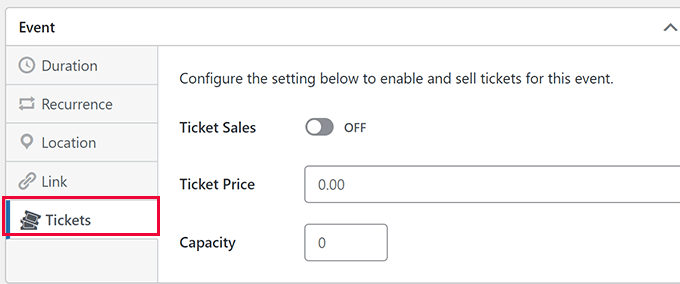
Dopo aver configurato le impostazioni dell’evento, è possibile aggiungere tutte le informazioni importanti su chi siamo. È possibile aggiungere tutte le informazioni che si desidera, compresi link, immagini e rich text, per rendere l’evento più coinvolgente e utile.
Infine, selezionare il calendario in cui si desidera aggiungere l’evento e fare clic su “Pubblica” per rendere l’evento attivo.
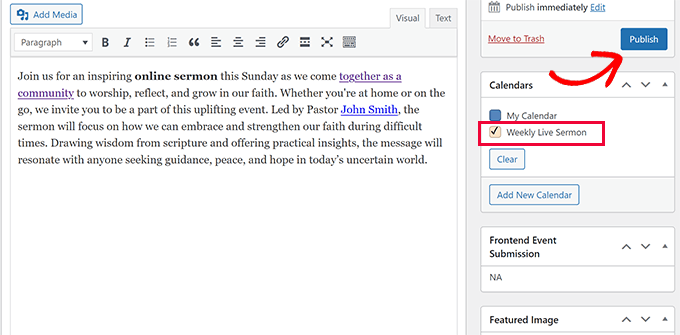
Per visualizzare gli eventi della chiesa sul proprio sito web, è sufficiente modificare la pagina o la pubblicazione in cui si desidera visualizzare il calendario.
Durante la modifica della pagina, fare clic sull’icona “+” per aggiungere un nuovo blocco e cercare il blocco “Calendario eventi”. È quindi possibile aggiungere questo blocco alla pagina o alla pubblica.
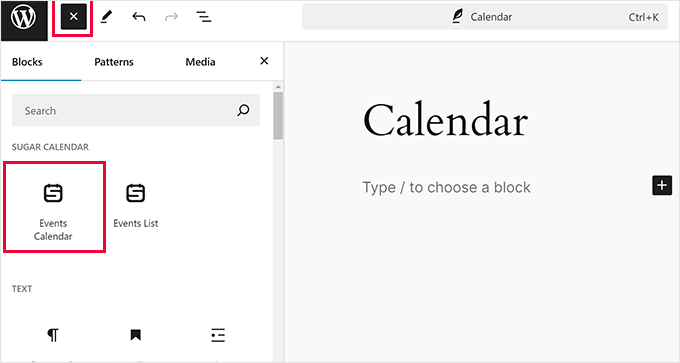
Sugar Calendar mostrerà un’anteprima in tempo reale dei calendari e degli eventi direttamente nell’editor.
Se si hanno più calendari, si può scegliere di visualizzare gli eventi di un calendario specifico.
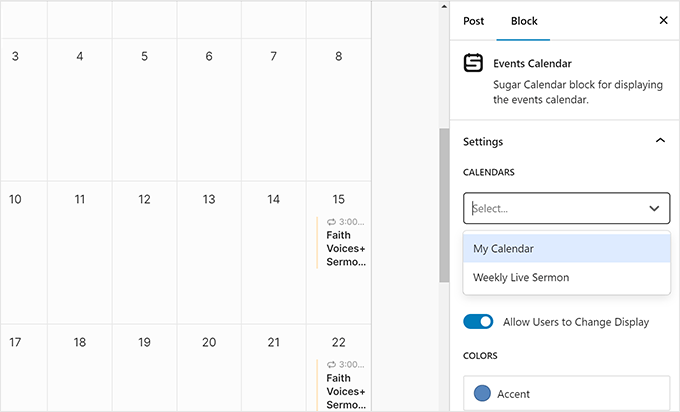
Una volta soddisfatti dell’impostazione, fare clic sul pulsante “Salva” o “Pubblica” per rendere il calendario attivo.
Ecco fatto! Ora potete visitare il vostro sito web e vedere il calendario degli eventi della vostra chiesa in diretta, rendendo super facile per tutti rimanere informati e connessi.
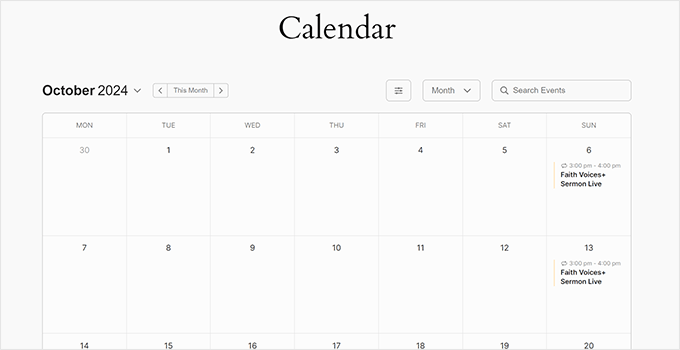
Risorse bonus:
Cercate altri modi per migliorare la vostra presenza online e connettervi con la vostra Community? Ecco alcune risorse che altre chiese, organizzazioni religiose e siti web senza scopo di lucro hanno trovato molto utili:
- I migliori builder per siti web di chiese (facili per i principianti)
- I migliori temi WordPress per la vostra chiesa
- Come creare una raccolta fondi Peer-to-Peer in WordPress (passo dopo passo)
- Guida definitiva alla creazione di un sito WordPress per gli associati
- Come creare la propria Community privata con WordPress
Speriamo che questo articolo vi abbia aiutato a imparare come registrare i sermoni. Potreste anche voler selezionare la nostra guida su come accettare donazioni online o su come vendere biglietti per eventi in WordPress.
Se questo articolo vi è piaciuto, iscrivetevi al nostro canale YouTube per le esercitazioni video su WordPress. Potete trovarci anche su Twitter e Facebook.





David
This was a great tutorial, we did this for our church a couple of years ago!
WPBeginner Support
Thank you, we hope our article can be helpful for those looking to do the same
Admin
Mikail
Pastors will appreciate this Tutorial a lot
WPBeginner Support
Glad you feel our guide will be helpful
Admin